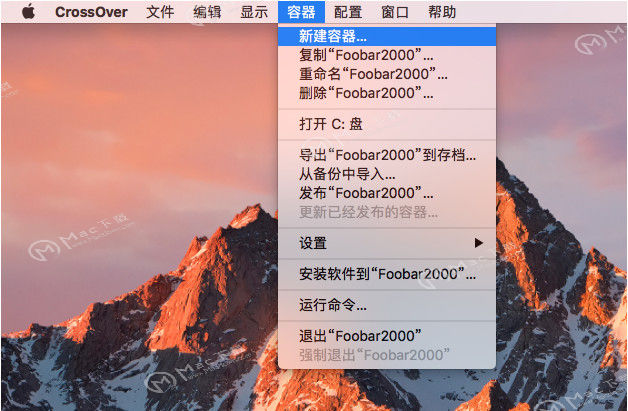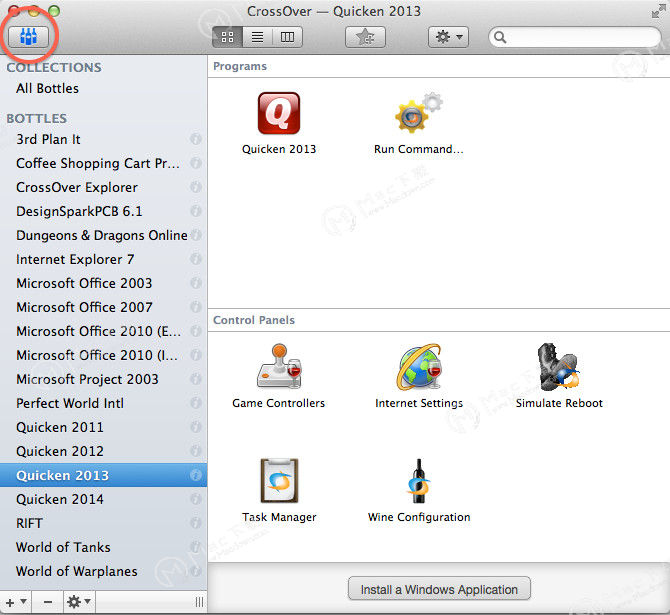近期本站更新了CrossOver 18 for Mac破解版,同时也把大家能够碰到的问题做了一个总结。现为各位小伙伴带来在CrossOver 18 for Mac破解版系列之为Windows应用程序创建启动器图标。希望能帮助到大家!同时喜欢这款软件的mac用户也可以来本站下载体验!
有时,为Crossover中安装的程序不会自动创建启动器应用程序图标。 您可以使用此过程手动创建可双击的启动器应用程序图标。 您还可以使用此选项为没有安装程序的独立.exe程序创建可双击的应用程序图标。
首先进入Bottle菜单,然后选择Run Command ...
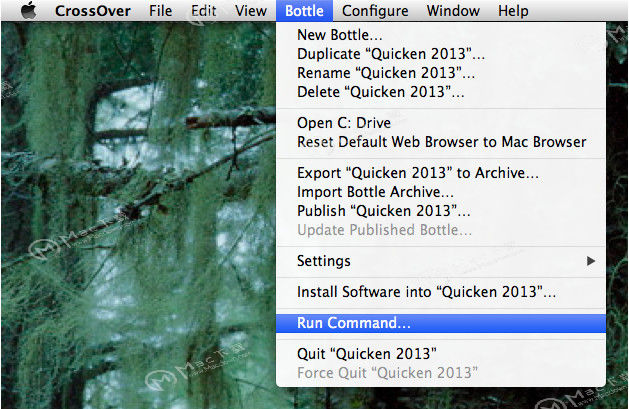
接下来选择包含Windows .exe的瓶子。 如果这是一个独立的.exe不要担心瓶子。
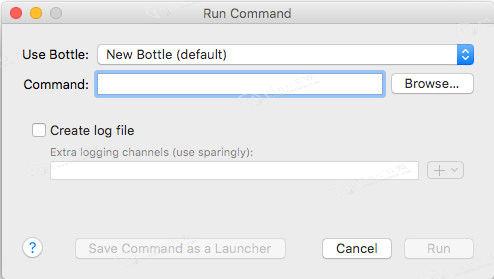
BookMacster与Synkmark、Markster的功能对比
BookMacster、Synkmark、Markster都是书签管理软件,好多朋友该问了,这些软件logo都长得超级像,功能上面会有上面区别呢?下面小编就带您看一下这3款软件的对比,权当参考!
浏览并选择Windows .exe。
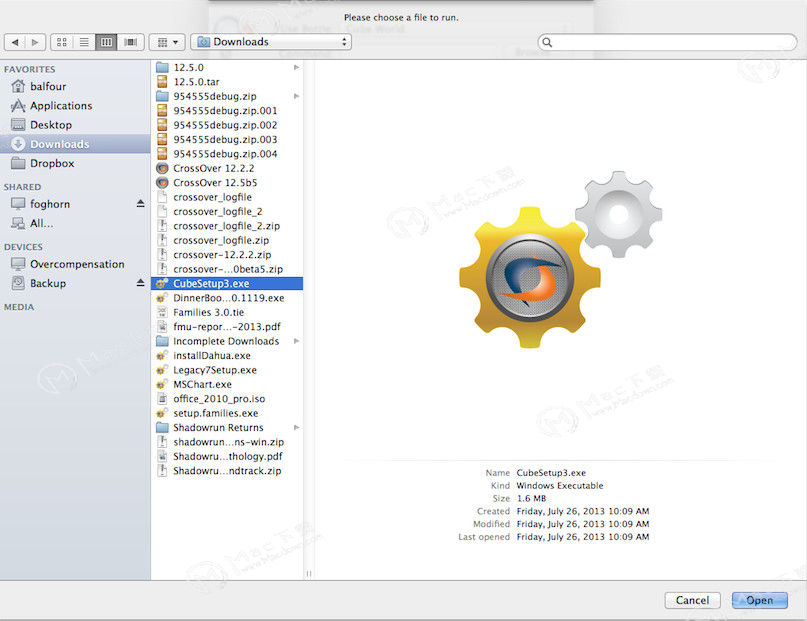
返回“运行命令”窗口,单击“将命令另存为启动器”。
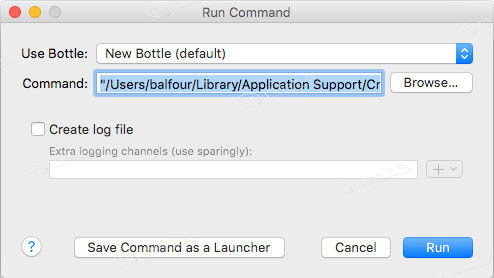
可以使用新的启动器应用程序图标弹出Finder窗口。 您也可以双击Crossover中的新启动器图标。
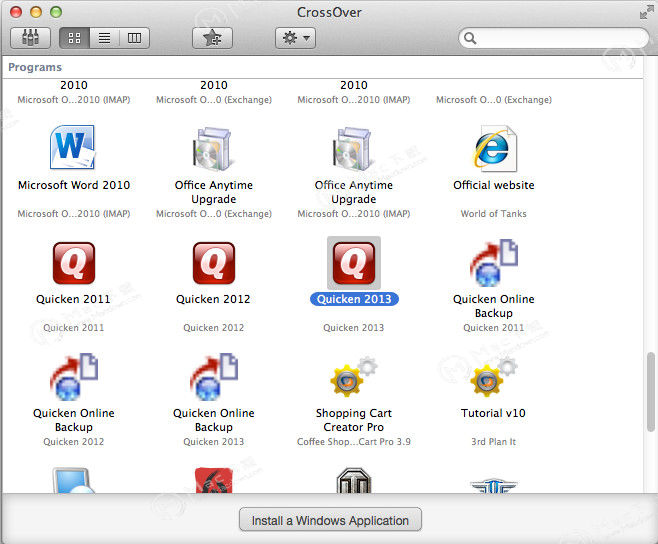
注意:启动器应用程序图标与原始Windows .exe所在的位置相关联。 如果移动.exe,启动器应用程序图标将停止工作,需要重新创建。
以上就是macdown小编为大家带来的精彩内容,关注macdown小编,分享更多破解软件,阅读更多实用教程!
Mac OS下的图像色彩分级工具:CameraBag Cinema功能详解
CameraBag Cinema for Mac是一款视频过滤及色彩校正软件,拥有几十种不同风格的滤镜,camerabag cinema提供电影仿真效果处理,可以使用户快速制作出专业高大上的图像成品!